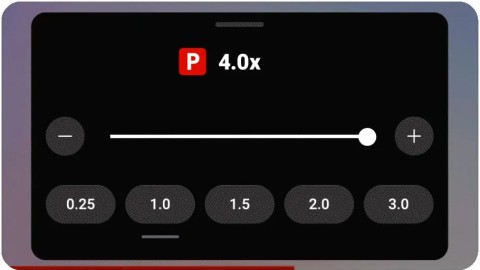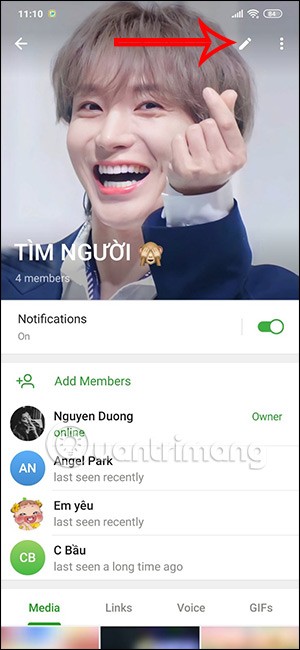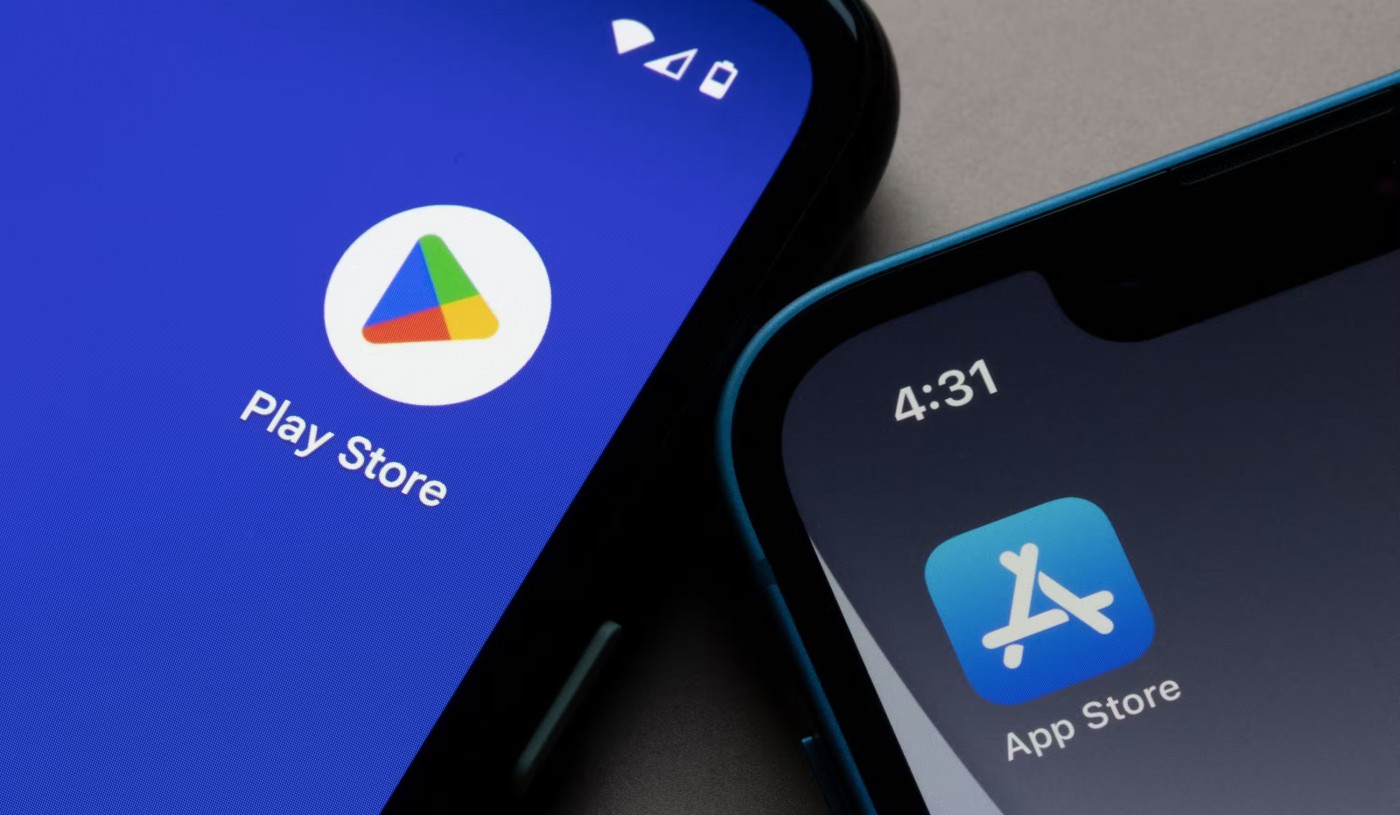ماذا يحدث للجسم عند تناول الزبادي يومياً؟

الزبادي طعام رائع. هل من الجيد تناول الزبادي يوميًا؟ عندما تأكل الزبادي يومياً كيف سيتغير جسمك؟ دعونا نكتشف ذلك معًا!
إن إبقاء جهاز الكمبيوتر الخاص بك خاليًا من الفوضى يمكن أن يساعد في تحسين الأداء وتوفير قدر كبير من مساحة التخزين. يحتوي Windows على عدد من أدوات تنظيف النظام المضمنة، بما في ذلك أداة تنظيف القرص. ومع ذلك، فإن موجه الأوامر هو وسيلة أقل شهرة لتنظيف جهاز الكمبيوتر الخاص بك.
فيما يلي بعض الطرق لتنظيف جهاز كمبيوتر يعمل بنظام Windows بطيئًا باستخدام موجه الأوامر.
ابدأ بتنظيف جهاز الكمبيوتر الخاص بك باستخدام CMD
فيما يلي قائمة بالأوامر لبدء تنظيف القرص وتنظيف الملفات المؤقتة والذاكرة المؤقتة وما إلى ذلك. قد تتطلب بعض هذه الأوامر فتح موجه الأوامر بحقوق المسؤول .
كيفية إلغاء تجزئة القرص الصلب باستخدام موجه الأوامر؟
على الرغم من أن التجزئة على محركات الأقراص الصلبة التقليدية أمر طبيعي، إلا أنها قد تتسبب في حدوث مشكلات في الأداء. فهو يؤثر على سرعة القراءة والكتابة على محرك الأقراص، مما يجعل نظامك يعمل ببطء.
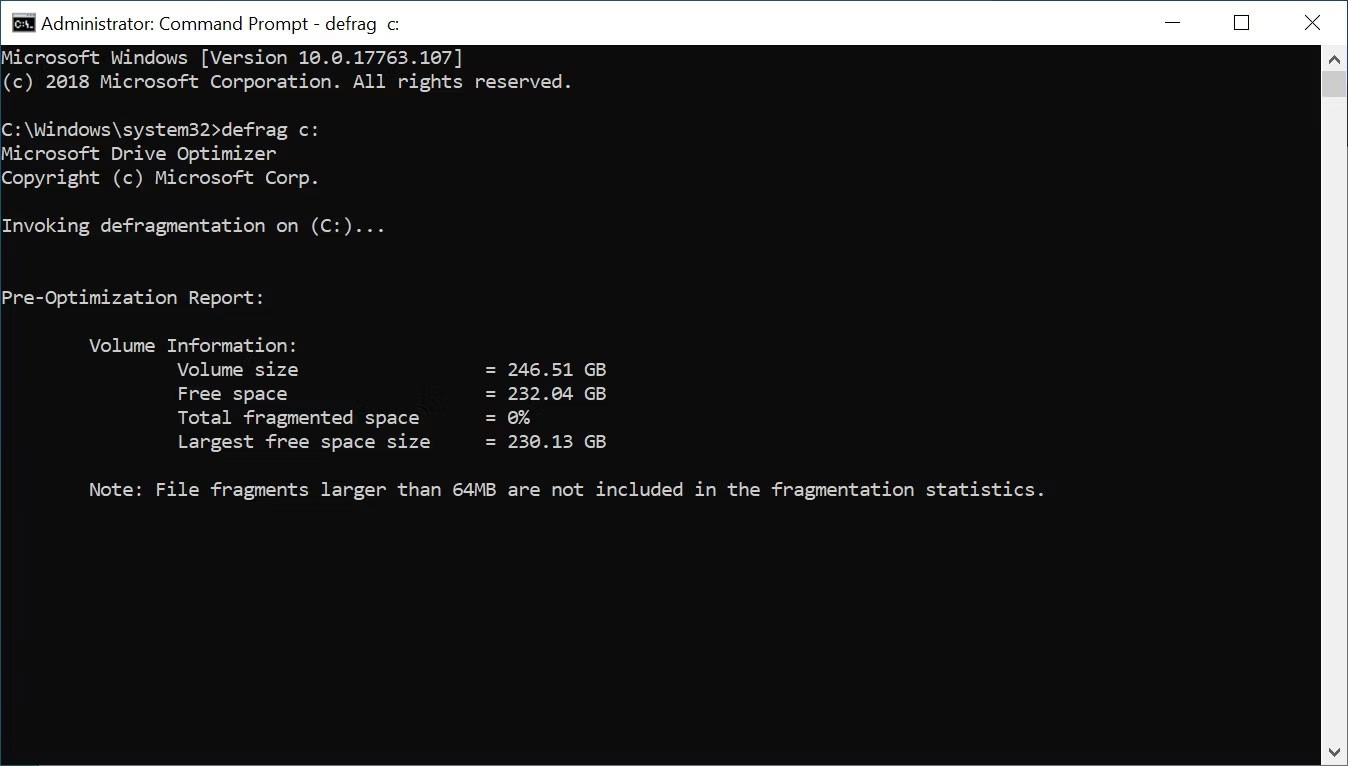
تعمل عملية إلغاء التجزئة على إعادة ترتيب البيانات المجزأة لمساعدة محرك الأقراص لديك على العمل بكفاءة أكبر. لا تحتاج إلى إلغاء تجزئة جهاز تخزين SSD الخاص بك (هذا أيضًا غير مستحسن). ولكن إذا كنت تستخدم محرك أقراص ثابت ميكانيكي، فإليك كيفية إلغاء تجزئة محرك الأقراص الثابت باستخدام الأمر.
defrag c:يمكنك تشغيل أمر إلغاء التجزئة باستخدام مفاتيح اختيارية. راجع المقال: أمر Defrag في Windows لفهم كيفية استخدام بناء جملة مختلف مع أمر defrag لإجراء التحليل وإضافة الاستثناءات وتغيير الأولويات وما إلى ذلك بشكل أفضل.
قم بتنظيف محرك الأقراص الخاص بك بسرعة باستخدام Run
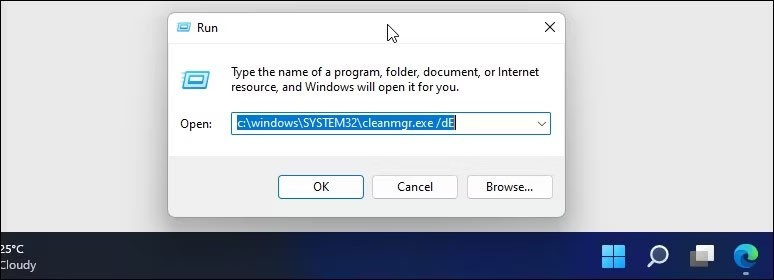
بإمكانك استخدام الأمر "تشغيل" لإجراء تنظيف سريع للقرص دون فتح موجه الأوامر . يعد هذا مفيدًا إذا كنت تريد تحرير بضعة غيغابايت من مساحة التخزين في خطوتين. يتطلب هذا منك تشغيل أداة تنظيف القرص وتحديد محرك الأقراص الذي تريد تنظيفه عبر مربع الحوار "تشغيل".
لتشغيل تنظيف القرص:
C:\windows\SYSTEM32\cleanmgr.exe /dDriveC:\windows\SYSTEM32\cleanmgr.exe /dEكيفية استخدام أداة تنظيف القرص عبر موجه الأوامر
"تنظيف القرص" عبارة عن أداة مدمجة في نظام التشغيل Windows تساعدك على تحرير مساحة على القرص الثابت بجهاز الكمبيوتر الخاص بك . يمكنه تنظيف التنزيلات وملفات الإنترنت المؤقتة وسلة المحذوفات وحتى ملفات النظام.
بإمكانك استخدام موجه الأوامر لبدء تشغيل "تنظيف القرص" وإجراء مهام التنظيف التلقائية بشكل مباشر. فيما يلي كيفية استخدام الأداة ومفاتيح سطر الأوامر المدعومة.
حذف الملف الأساسي
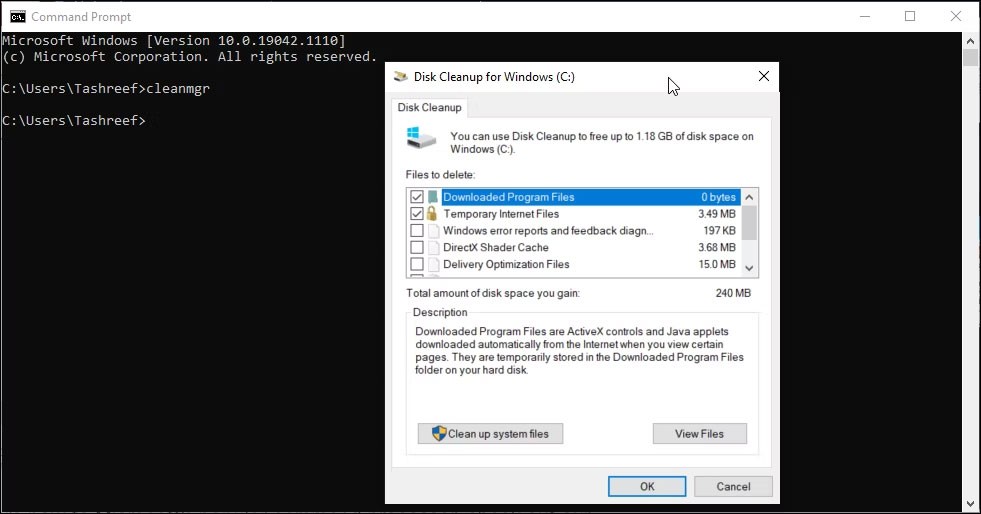
بإمكانك استخدام الأمر cleanmgr لتشغيل أداة تنظيف القرص باستخدام موجه الأوامر.
تنظيف محرك أقراص/قسم محدد
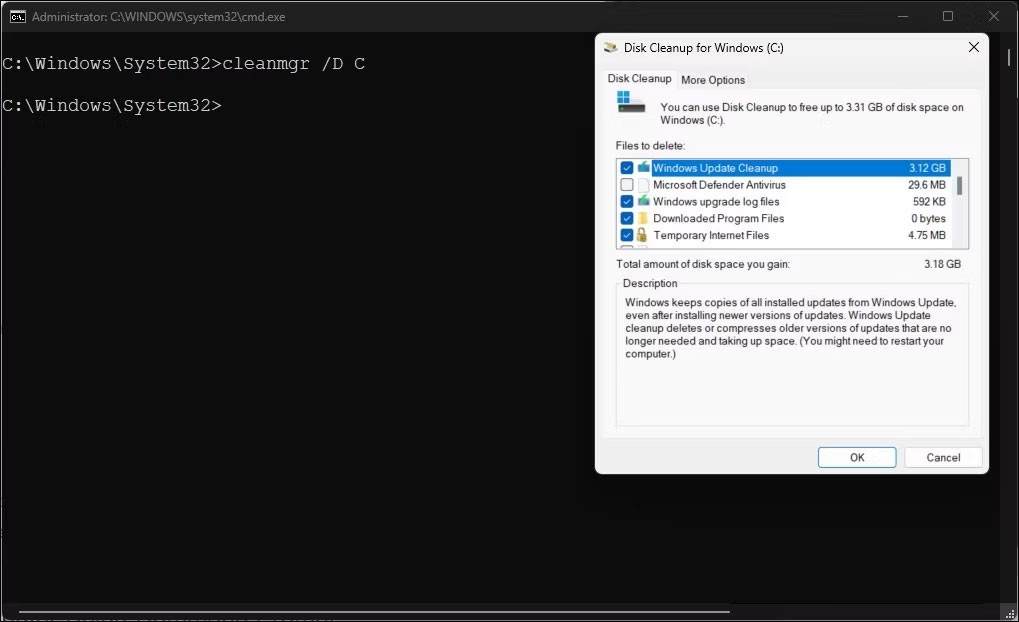
بإمكانك استخدام الأمر cleanmgr متبوعًا بحرف محرك الأقراص لتشغيل أداة تنظيف القرص على هذا المحرك. يعد هذا مفيدًا لتحرير مساحة على محرك أقراص معين. على سبيل المثال، استخدم الأمر التالي لتشغيل أداة تنظيف القرص على محرك الأقراص C:
cleanmgr /D Cستقوم أداة تنظيف القرص بفحص وعرض جميع الملفات التي يمكنك حذفها. قم بإجراء الاختيار الخاص بك ثم انقر فوق موافق .
تكوين إعدادات أداة تنظيف القرص
لتخصيص إعدادات أداة تنظيف القرص، يدعم الأمر cleanmgr العديد من المفاتيح، بما في ذلك sageset وsagerun.
إليك كيفية عملها:
1. اكتب الأمر التالي في موجه الأوامر واضغط على Enter :
cleanmgr /sageset:12. في الأمر أعلاه، استبدل 1 بأي رقم من 1 إلى 9999 . سيستخدم هذا البرنامج التعليمي 1 . عند تنفيذه، سيتم فتح أداة تنظيف القرص وعرض جميع العناصر غير المرغوب فيها التي يمكنك حذفها.
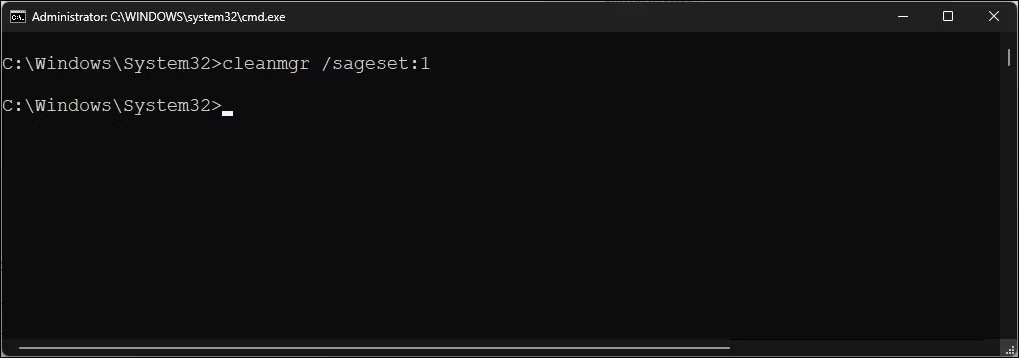
3. حدد أو قم بإلغاء تحديد كافة العناصر التي تريد حذفها. على سبيل المثال، حدد ملفات الإعداد المؤقتة، وتنظيف تحديثات Windows، وملفات البرامج التي تم تنزيلها، وسلة المحذوفات (كن حذرًا مع هذا)، وما إلى ذلك.
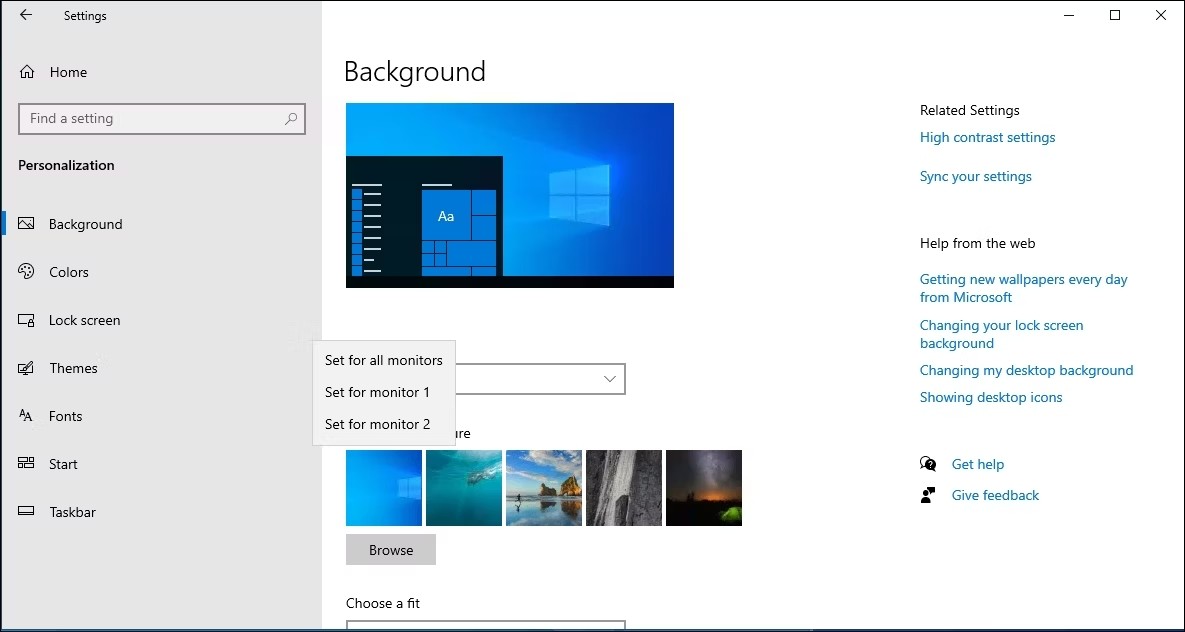
4. بعد تحديد أنواع الملفات التي تريد تنظيفها، انقر فوق موافق لحفظ التكوين.
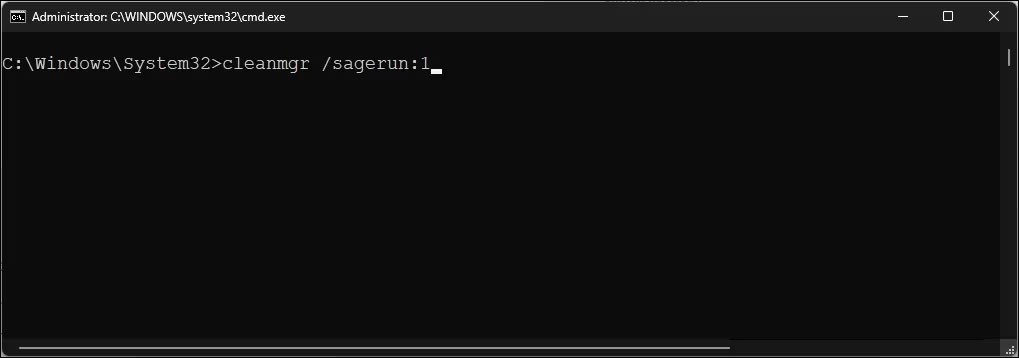
5. الآن، استخدم الأمر التالي لتشغيل أداة تنظيف القرص باستخدام التكوين المخصص لديك:
cleanmgr /sagerun:1 6. سيؤدي هذا إلى تشغيل أداة تنظيف القرص وبدء تنظيف أنواع الملفات المحددة مسبقًا والتي تم تعيين قيمة لها 1. في هذه الحالة، سيتم حذف ملفات الإعداد المؤقتة، وتنظيف تحديثات Windows، وملفات البرامج التي تم تنزيلها، وملفات سلة المحذوفات.
مُحسّن للمساحات المنخفضة
يعد تبديل lowdisk ، كما يوحي الاسم، مفيدًا إذا كنت تعاني من نقص مساحة التخزين على القرص الصلب لديك. عند تنفيذه، سيتم التحقق تلقائيًا من جميع أنواع الملفات.
يأتي الأمر lowdisk بعد حرف محرك الأقراص الخاص بالقسم لتحرير المساحة. سيبدو الأمر الكامل على النحو التالي:
cleanmgr /lowdisk /dعند التنفيذ، سيتم فتح "تنظيف القرص" مع تحديد جميع فئات الملفات غير المرغوب فيها في محرك الأقراص D:.
لحذف جميع الملفات غير المرغوب فيها بسرعة دون مطالبات المستخدم، استخدم الأمر التالي بدلاً من ذلك:
cleanmgr /verylowdisk /dكيفية حذف الملفات المؤقتة باستخدام موجه الأوامر
يقوم Windows بإنشاء ملفات مؤقتة للاستخدام. إنها نادرًا ما تشغل مساحة كبيرة على القرص الصلب لديك وهي ضرورية لتشغيل النظام بسلاسة. بمجرد اكتمال المهمة، سيقوم نظامك بإزالتها تلقائيًا من المجلدات المؤقتة.
ستقوم أداة تنظيف القرص بتنظيف الملفات المؤقتة التي يزيد عمرها عن 7 أيام. ولكن إذا كنت بحاجة إلى تنظيف المجلد المؤقت بشكل منتظم، فيمكنك القيام بذلك يدويًا أو باستخدام موجه الأوامر.
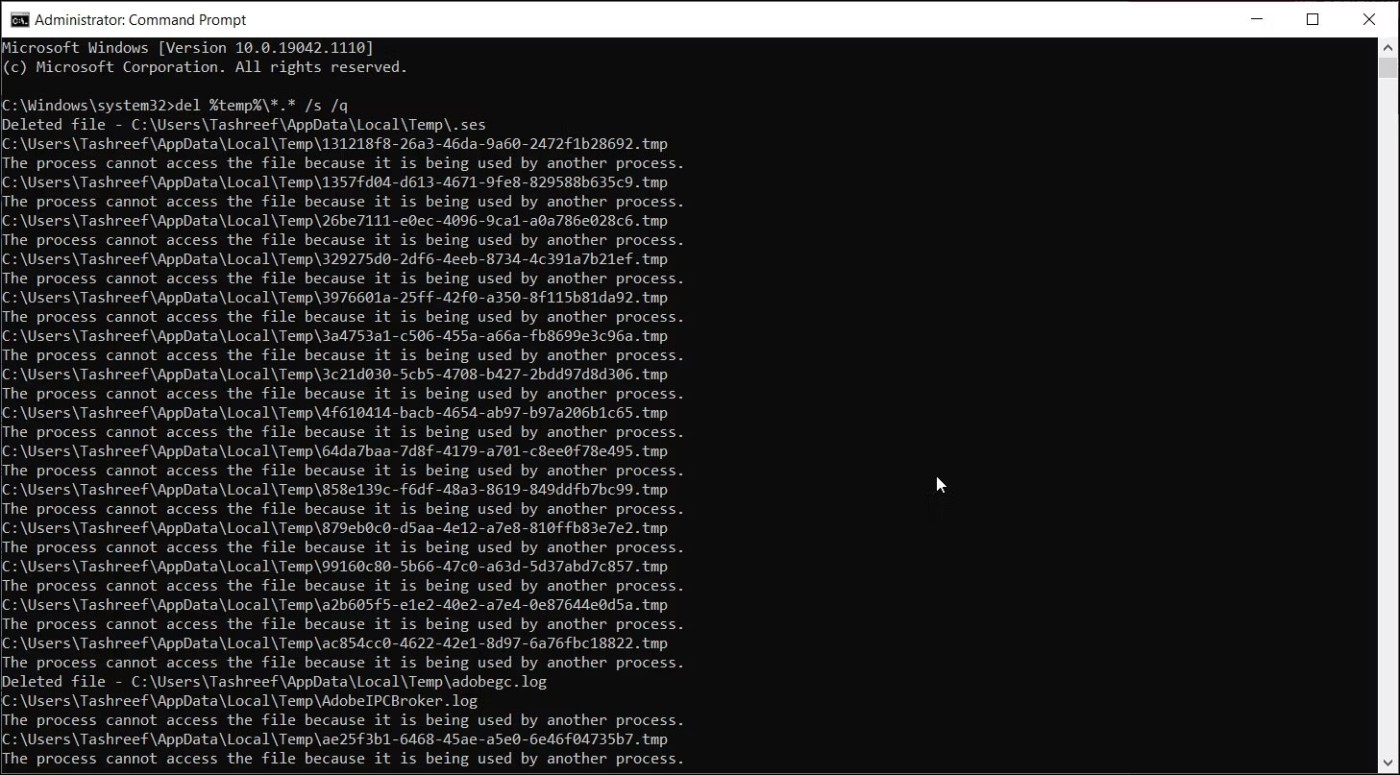
لعرض الملفات المؤقتة، أدخل الأمر التالي في موجه الأوامر:
%SystemRoot%\explorer.exe %temp%\يمكنك حذف هذه الملفات يدويًا ( Ctrl + A > حذف ) من مستكشف الملفات أو استخدام الأمر التالي لحذف الملفات المؤقتة:
del %temp%\*.* /s /qسيقوم موجه الأوامر تلقائيًا بتخطي أي ملفات قيد الاستخدام حاليًا ولكنه سيحذف الباقي.
كيفية حذف ملفات prefetch باستخدام موجه الأوامر
ملفات الجلب المسبق هي ملفات مؤقتة يتم إنشاؤها عند تشغيل أحد التطبيقات على نظام Windows الخاص بك. تحتوي هذه الملفات على معلومات تُستخدم لتحسين تنفيذ البرنامج.
مثل الملفات المؤقتة الأخرى، لا تشغل ملفات الجلب المسبق عادةً مساحة كبيرة على القرص الثابت لديك. ومع ذلك، إذا كنت بحاجة إلى حذف ملفات prefetch بشكل منتظم، فيمكنك استخدام موجه الأوامر لتنظيف هذه الملفات على نظامك.
لحذف ملفات الجلب المسبق باستخدام موجه الأوامر:
1. افتح موجه الأوامر باستخدام حقوق المسؤول.
2. في نافذة موجه الأوامر، اكتب الأمر التالي لعرض ملفات الجلب المسبق:
%SystemRoot%\explorer.exe C:\Windows\prefetch\3. سيؤدي الأمر إلى فتح مجلد Prefetch في مستكشف الملفات وعرض ملفات Prefetch التي يمكنك حذفها.
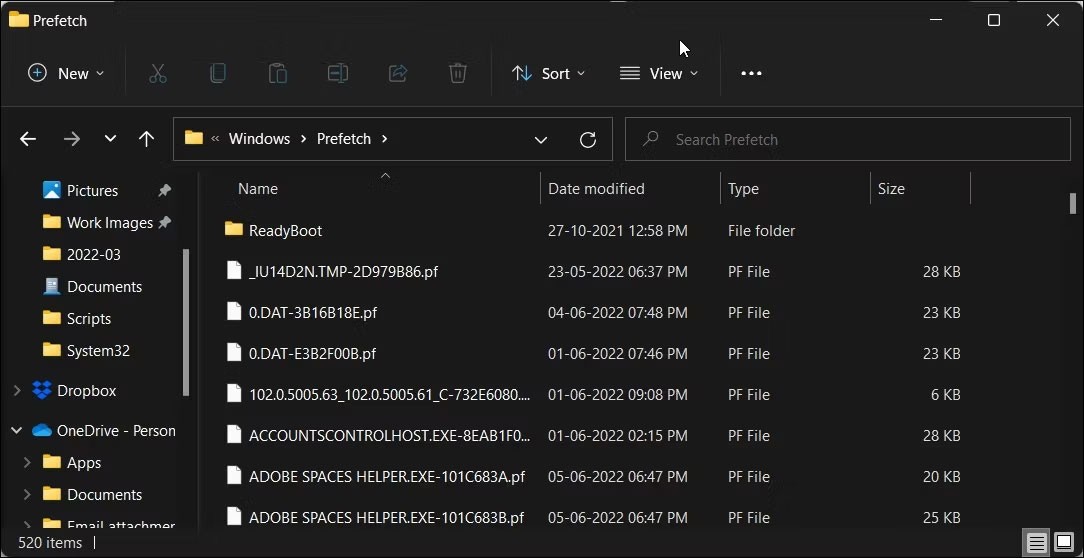
4. لحذف ملفات prefetch، استخدم الأمر التالي واضغط على Enter :
del C:\Windows\prefetch\*.*/s/q5. سيعرض موجه الأوامر قائمة بجميع ملفات الجلب المسبق التي تم حذفها.
مسح القرص الصلب باستخدام Diskpart
إذا كنت تريد مسح القرص بالكامل، فيمكنك استخدام الأداة المساعدة diskpart. Diskpart هي أداة سطر أوامر لنظام التشغيل Windows تدعم أكثر من 38 أمرًا لوظائف مختلفة.
لمسح محرك أقراص، يمكنك استخدام الأمر clean في diskpart. بمجرد تنفيذه، سيتم مسح جميع البيانات وتحويل محرك الأقراص إلى مساحة غير مخصصة.
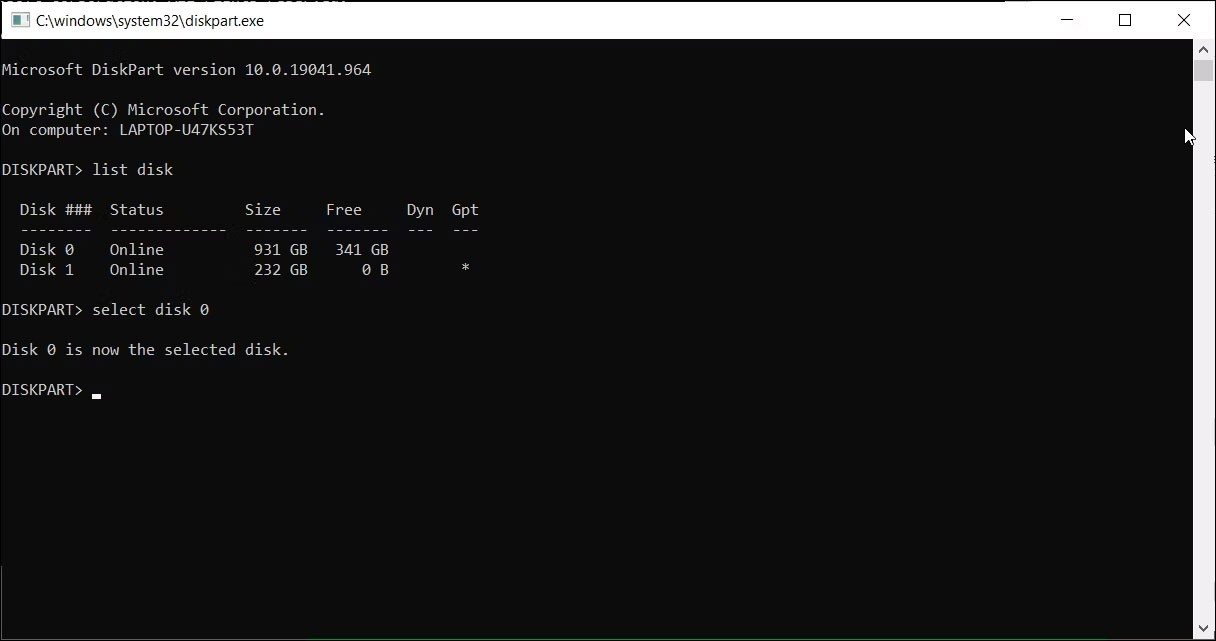
كن حذرًا عند استخدام أداة diskpart. قد يؤدي استخدام الكائنات الخاطئة إلى فقدان جميع بياناتك وقد لا تتمكن من استرداد أي بيانات. لذلك، قم بعمل نسخة احتياطية لبيانات النظام الهامة لديك قبل استخدام أداة diskpart.
لمسح محرك الأقراص:
Select disk 0Clean allالزبادي طعام رائع. هل من الجيد تناول الزبادي يوميًا؟ عندما تأكل الزبادي يومياً كيف سيتغير جسمك؟ دعونا نكتشف ذلك معًا!
يتيح لك YouTube تسريع مقاطع الفيديو حتى 2x. ومع ذلك، تقوم المنصة حاليًا باختبار سرعة تشغيل جديدة ومثيرة تصل إلى 4x.
وضع توفير البطارية في Windows 11 عبارة عن ميزة مصممة لتمديد عمر بطارية الكمبيوتر المحمول.
هل تعلم أنه بإمكانك استخدام هاتفك الآيفون ككاميرا ويب؟ إن هذه الممارسة لها فوائد عملية معينة. إذا كان لديك هاتف iPhone قديم، فإن استخدامه ككاميرا ويب يمكن أن يوفر لك مبلغًا كبيرًا من المال.
ستكون مواضيع مجموعة Telegram منفصلة عن الرسائل في مجموعة Telegram ويمكنك إنشاء مواضيع مناقشة متعددة. سترشدك المقالة أدناه إلى كيفية إنشاء موضوع مجموعة Telegram.
تشكل ملفات تسلا دائرة محول رنينية، وهي اختراع مشهور للعبقري اللامع نيكولا تيسلا. يتم استخدامه لإنتاج تيار متناوب عالي الجهد ومنخفض الكثافة وعالي التردد... ليس فقط التفريغ، بل بفضل الذكاء والإبداع، يستطيع البشر أيضًا جعل ملفات تسلا تغني.
سواء كنت تبحث عن أحدث وأفضل الهواتف أو تريد خيارًا مناسبًا للميزانية مع توفير تجربة جيدة للهاتف الذكي، فهذه هي أفضل هواتف Android المتوفرة حاليًا.
بشكل افتراضي، سيقوم Windows Update بالتحقق تلقائيًا من وجود تحديثات ويمكنك أيضًا معرفة متى كان آخر تحديث. فيما يلي إرشادات حول كيفية معرفة متى تم تحديث Windows آخر مرة.
لقد مررنا جميعًا بهذه التجربة: النقر على أيقونة Chrome، ثم الانتظار إلى الأبد حتى يتم تشغيل المتصفح. قد يكون الانتظار إلى ما لا نهاية حتى يتم تحميل الصفحة الرئيسية أمرًا محبطًا.
تم تجهيز طرازات iPhone 16 Pro الجديدة بمودم Snapdragon X75، والذي يجلب العديد من التحسينات.
وبحسب توقعات شركة تحليل السوق Polymarket، فإن 94% من مستثمري العملات المشفرة الذين شملهم الاستطلاع راهنوا على أن قيمة البيتكوين ستصل إلى 90 ألف دولار في نوفمبر/تشرين الثاني المقبل.
يختبر موقع يوتيوب ميزة جديدة تتيح للمبدعين استخدام الذكاء الاصطناعي لإعادة مزج نمط الأغاني المرخصة لأفلامهم القصيرة.
في المتوسط، كم لترًا من الهواء يتنفسه الإنسان يوميًا؟ ستعطيك هذه المقالة إجابة على سؤال كمية الأكسجين التي يستنشقه الإنسان يوميًا.
Dead Pool هي إحدى المناطق ذات الطابع الخاص بلعبة Mortal Kombat والتي تمت إضافتها إلى Fortnite منذ تحديث v34.21.
يمكن لتطبيقات الكاميرا الافتراضية على هاتفك القيام بالكثير، ولكنها لا تزال لا تحتوي على العديد من الأدوات الأكثر تقدمًا للتصوير الإبداعي. إليكم أفضل تطبيقات التصوير الفوتوغرافي للهاتف.
ما هو VPN، وما هي مزاياه وعيوبه؟ لنناقش مع WebTech360 تعريف VPN، وكيفية تطبيق هذا النموذج والنظام في العمل.
لا يقتصر أمان Windows على الحماية من الفيروسات البسيطة فحسب، بل يحمي أيضًا من التصيد الاحتيالي، ويحظر برامج الفدية، ويمنع تشغيل التطبيقات الضارة. مع ذلك، يصعب اكتشاف هذه الميزات، فهي مخفية خلف طبقات من القوائم.
بمجرد أن تتعلمه وتجربه بنفسك، ستجد أن التشفير سهل الاستخدام بشكل لا يصدق وعملي بشكل لا يصدق للحياة اليومية.
في المقالة التالية، سنقدم العمليات الأساسية لاستعادة البيانات المحذوفة في نظام التشغيل Windows 7 باستخدام أداة الدعم Recuva Portable. مع Recuva Portable، يمكنك تخزينها على أي وحدة تخزين USB مناسبة، واستخدامها وقتما تشاء. تتميز الأداة بصغر حجمها وبساطتها وسهولة استخدامها، مع بعض الميزات التالية:
يقوم برنامج CCleaner بالبحث عن الملفات المكررة في بضع دقائق فقط، ثم يسمح لك بتحديد الملفات الآمنة للحذف.
سيساعدك نقل مجلد التنزيل من محرك الأقراص C إلى محرك أقراص آخر على نظام التشغيل Windows 11 على تقليل سعة محرك الأقراص C وسيساعد جهاز الكمبيوتر الخاص بك على العمل بسلاسة أكبر.
هذه طريقة لتقوية نظامك وضبطه بحيث تحدث التحديثات وفقًا لجدولك الخاص، وليس وفقًا لجدول Microsoft.
يوفر مستكشف ملفات Windows خيارات متعددة لتغيير طريقة عرض الملفات. ما قد لا تعرفه هو أن أحد الخيارات المهمة مُعطّل افتراضيًا، مع أنه ضروري لأمان نظامك.
باستخدام الأدوات المناسبة، يمكنك فحص نظامك وإزالة برامج التجسس والبرامج الإعلانية والبرامج الضارة الأخرى التي قد تكون مختبئة في نظامك.
فيما يلي قائمة بالبرامج الموصى بها عند تثبيت جهاز كمبيوتر جديد، حتى تتمكن من اختيار التطبيقات الأكثر ضرورة والأفضل على جهاز الكمبيوتر الخاص بك!
قد يكون من المفيد جدًا حفظ نظام تشغيل كامل على ذاكرة فلاش، خاصةً إذا لم يكن لديك جهاز كمبيوتر محمول. ولكن لا تظن أن هذه الميزة تقتصر على توزيعات لينكس - فقد حان الوقت لتجربة استنساخ نظام ويندوز المُثبّت لديك.
إن إيقاف تشغيل بعض هذه الخدمات قد يوفر لك قدرًا كبيرًا من عمر البطارية دون التأثير على استخدامك اليومي.
Ctrl + Z هو مزيج مفاتيح شائع جدًا في ويندوز. يتيح لك Ctrl + Z التراجع عن إجراءات في جميع أقسام ويندوز.
تُعدّ الروابط المختصرة مفيدةً لإزالة الروابط الطويلة، لكنها تُخفي أيضًا وجهتها الحقيقية. إذا كنت ترغب في تجنّب البرامج الضارة أو التصيّد الاحتيالي، فإنّ النقر العشوائي على هذا الرابط ليس خيارًا حكيمًا.
بعد انتظار طويل، تم إطلاق التحديث الرئيسي الأول لنظام التشغيل Windows 11 رسميًا.